Buch
Hallo,ich war auf der Suche nach einem Tut für ein Buch, habe aber keines gefunden, also dachte ich mir ich erstelle selbst eines.
Ich habe einen Anhang eingefügt mit einigen Pinsel und einem Verlauf die ihr vielleicht brauchen könntet.
- Datei - Neu - 600 x 400 transparent.
- Neue Transparente Ebene
- Nun macht ihr euch Hilfslinien, um die Orientierung zu behalten, ich habe meine Linien folgendermaßen gesetzt: Vertikal 40, 300, 560 Pixel und Horizontal 40, 60, 200, 340, 360 Pixel.
- Als nächstes Aktiviere dein Pfadwerkzeug (Modus = Design) und setzte die Punkte für dein Buch, nimm eine Auswahl aus Pfad und fülle diese Auswahl mit Schwarz.. Nun sollte euer vorläufiges Ergebnis so aussehen.
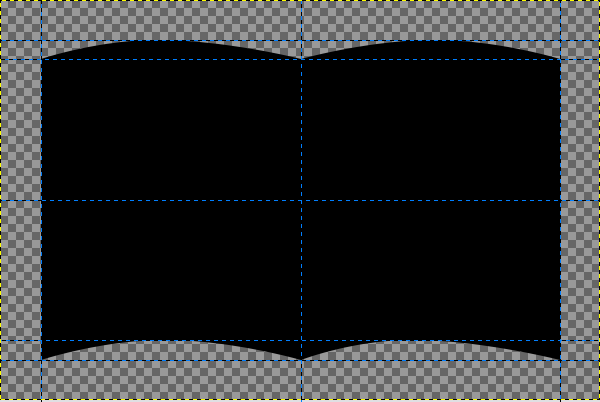
- Auswahl aus Alphakanal der Buch Ebene. Neue Transparente Ebene - Auswahl verkleinern um 10 Pixel und mit der Farbe ffdead füllen.
- Vordergrundfarbe auf Schwarz einstellen Auswahl aus Alphakanal dieser Seiten Ebene nehmen und Auswahl nachziehen ich habe Stärke 0,5 Pixel genommen.
- Dann diese Ebene duplizieren und um 1 Prozent verkleinern = Ebene - Skalieren - 1%. Wiederhole das so oft wie du Seiten haben möchtest. ACHTUNG immer aktuelle Ebene duplizieren und Skalieren. Ich habe es 6x gemacht je nach dem wie dick dein Buch werden soll. Dein Ergebnis könnte ungefähr so aussehen.
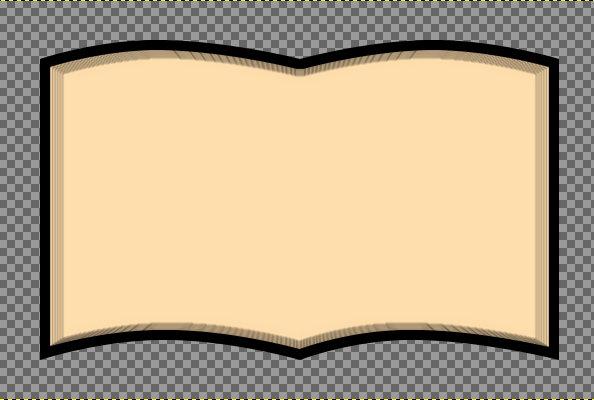
- Auf die Hintergrundebene wechseln, dann Farbverlauf einstellen je nach dem was euch gefällt ich habe hier Kupfer genommen. Farbverlauf ? Kupfer ? Formangepasst (winklig) ? von der Mitte bis in die untere linke Ecke ziehen.
- Das Buch sollte noch einen Goldenen Einband bekommen, Buchebene ? Auswahl aus Alphakanal ? Neue transparente Ebene ? Auswahl vergrößern um 2 Pixel und mit dem Verlauf Golden ? BI ? Linear von der Mitte nach außen einfärben. Diese Ebene unter die Buch Ebene verschieben.
- Für
den Umbruch in der Mitte des Buches habe ich mir selbst einen Pinsel
erstellt,
Neue Ebene - Pinsel Umbruch und macht in der Mitte der Hilfslinie einen geraden Strich Stärke ca. 0,5. - Mit den anderen beiden Pinsel könnt ihr euer Buch verzieren.
- Nun könnt ihr die
Seitenebenen vereinen
Was wäre ein Buch nur mit leeren Seiten, dass könnte ich nicht verantworten, nehmt das Textwerkzeug und schreibt für jede Seitenhälfte einen eigenen Text um ihn schön Platzieren zu können. Vereint beide Textebenen zu einer. - Geht auf die
Seitenebene und wählt Filter ? Abbilden ? Bump ? Map mit folgenden
Einstellungen: Bump-Map = Textebene, Tiefe 20, Wasserhöhe 100 alle
anderen Einstellungen so belassen wie sie sind. Transparenz der
Textebene auf ca. 25% herab setzen.
Fertig ist euer Buch.
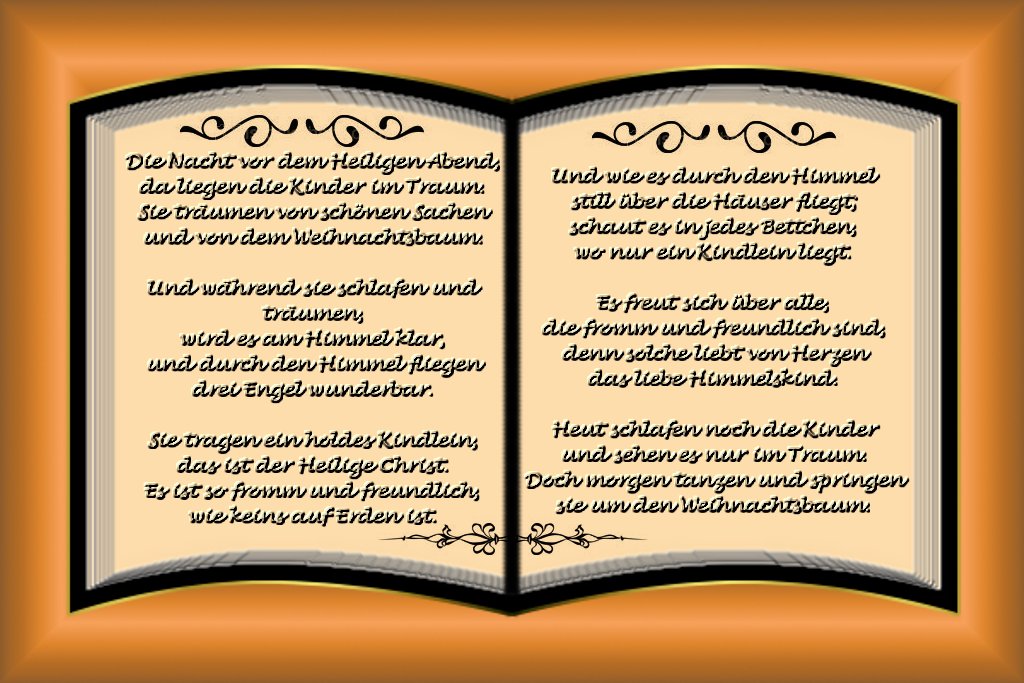
Natürlich kann man noch andere schöne Verzierungen und dergleichen dazu machen.
Ich freue mich auf jedes Feedback und Verbesserungsvorschläge.
Also dann viel Spaß beim nach basteln.
Lg
Armendil

